win7系统共享打印机拒绝访问的操作具体方法
时间:2022-10-26 16:15
今天我们来学习一下win7系统共享打印机拒绝访问的操作具体方法,有不清楚的小伙伴,一起来学习一下吧。
win7系统共享打印机拒绝访问的操作具体方法

1、点击“我的电脑”→ “右键”→ “管理”。如图所示:
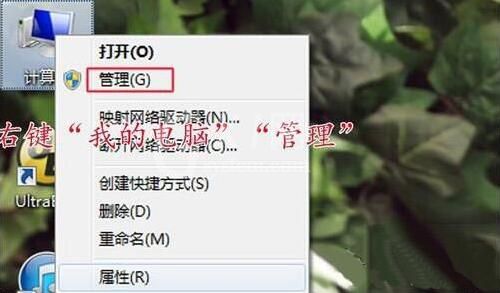
2、在弹出的对话框左面,点击“本地用户和组”。如图所示:
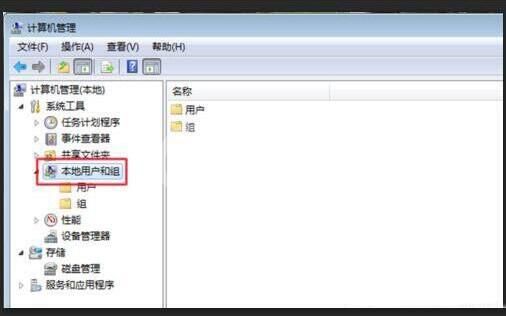
3、然后双击“本地用户和组”下面的“用户”。如图所示:
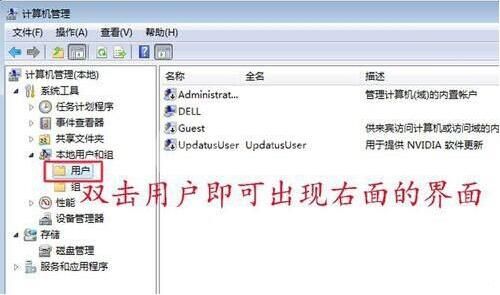
4、在界面右面找到Guest,右键“Guest”→“属性”。如图所示:
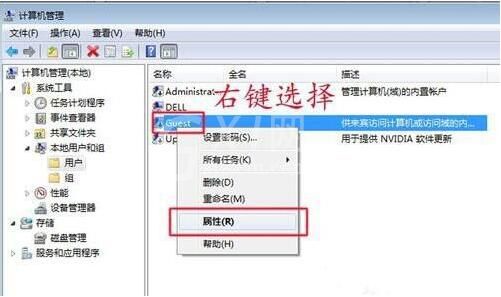
5、在弹出的对话框里把“账户已禁用”前面的勾去掉,问题就解决了。如图所示:
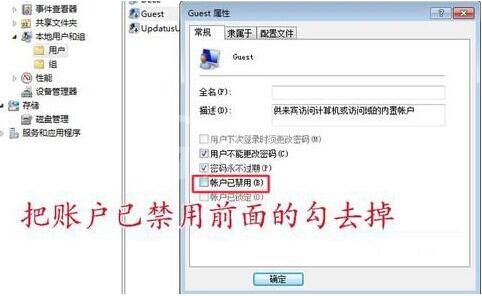
上文就是win7系统共享打印机拒绝访问的操作具体方法,希望大家喜欢。



























